Email Hosting adalah layanan server hosting yang mengkhususkan pada layanan Email. Pengertian Email hosting berbeda dengan Web Hosting.
Salah satu hal yang penting yang perlu kamu lakukan ketika memiliki email di hosting kamu perlu melakukan backup untuk menghindari apabila terjadi hal yang tidak diinginkan atau kamu akan melakukan pemindahan file email. Nah, panduan ini bisa kamu gunakan untuk backup dan juga restore email di dalam hosting.
Prasyarat
- Memiliki layanan hosting di Jagoanhosting
- Memiliki akun email di dalam cpanel hosting
Backup Email Hosting
Langkah 1, Login ke Cpanel Hosting
Masuk ke Cpanel hosting. Kalau Kamu bingung bagaimana caranya, Kamu bisa masuk ke tutorial berikut > Tutorial login keCpanel
Langkah 2, Pada Menu Cpanel, Masuk ke File Manager
File Manager adalah fitur dalam cPanel yang memudahkan kamu untuk mengelola file di hosting kamu. Bisa cek di tutorial file manager untuk panduan lengkapnya.
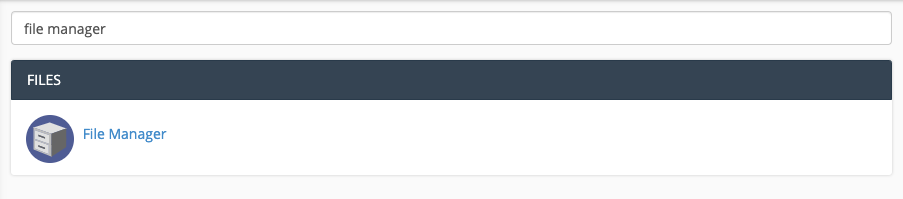
Langkah 3, Folder Email pada File Manager
Backup email di hosting Cpanel, ada 2 folder yang harus kamu backup ya sob, yaitu folder etc dan folder mail.
- Folder etc digunakan untuk menyimpan nama, password, akun email
- Folder mail digunakan untuk menyimpan isi email
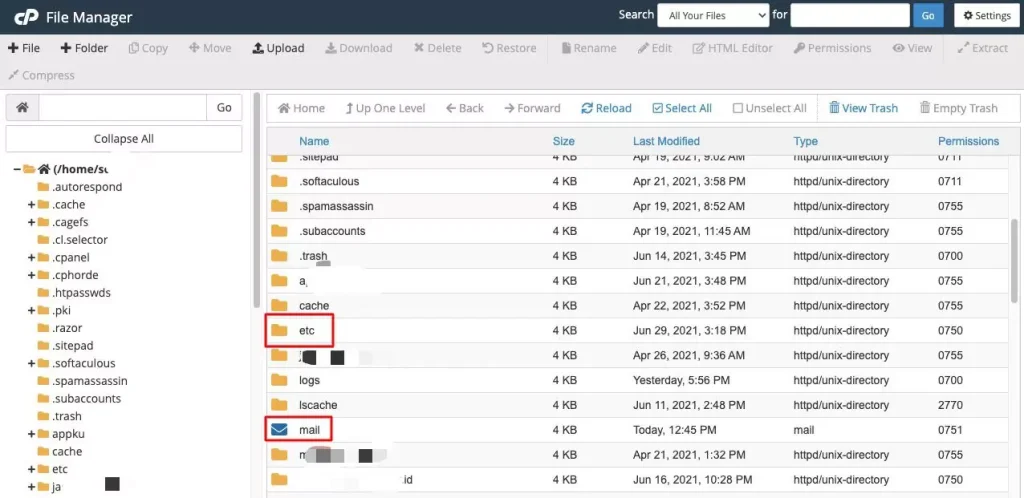
Langkah 4, Backup Folder Email
Untuk proses backup folder etc dan mail gampang banget sob! Kamu hanya perlu melakukan compress folder mail dan etc.
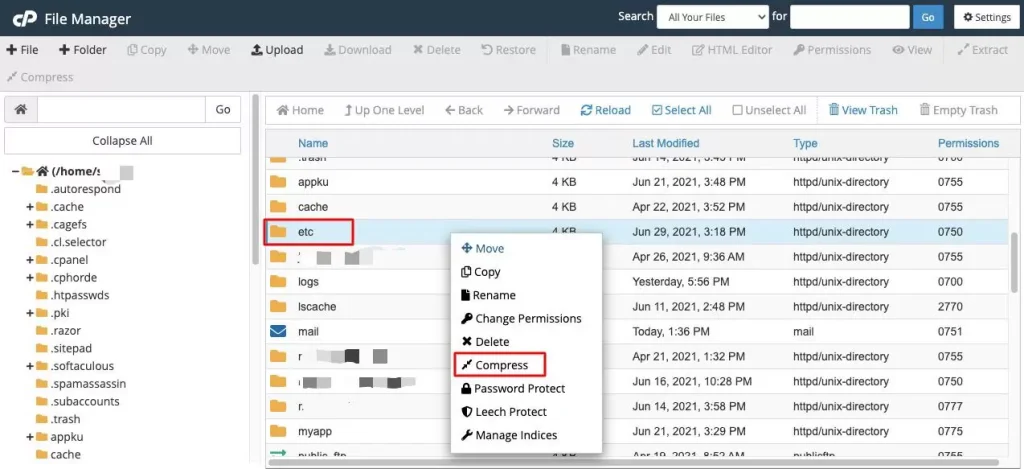
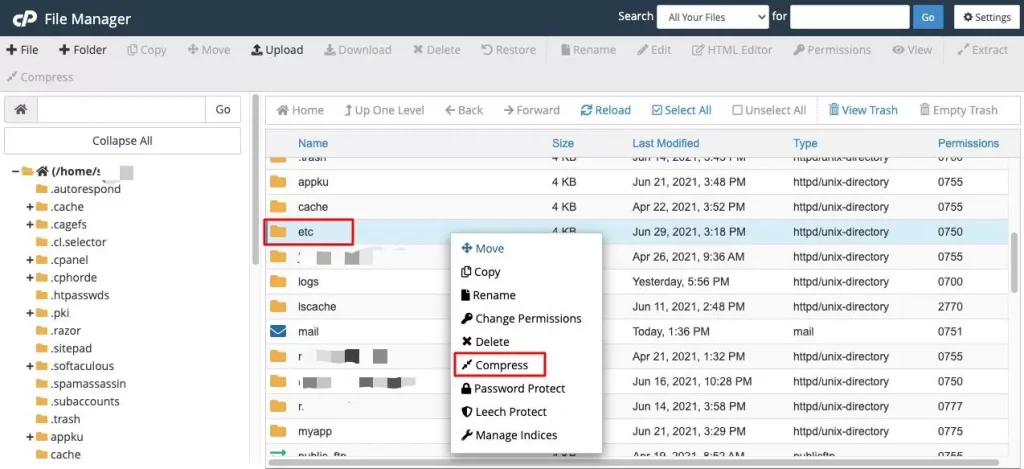
Ada banyak pilihan kompress, supaya lebih mudah kamu bisa pilih .Zip Archive dan klik Compress File untuk kedua folder mail dan etc.
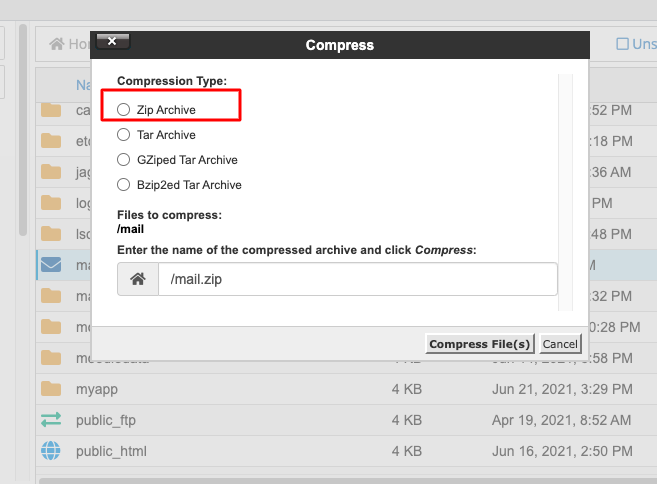
Langkah 5, Download File Backup
Kalau proses compres 2 folder sudah berhasil dilakukan dan sudah muncul 2 folder seperti ini, kamu bisa langsung download dan menyimpan pada komputer kamu.

Nah, gampang banget kan sob. Proses backup kamu sudah berhasil dilakukan, selanjutnya nanti kalau kamu perlu melakukan restore bisa mengikuti langsung Restore Backup Email Hosting dibawah.
Restore Backup Email hosting
Langkah 1, Upload backup file
Pastikan tidak ada folder etc dan mail pada file manager kamu sebelum upload 2 file .zip yang sudah kamu download sebelumnya. Kalau masih ada, bisa kamu hapus terlebih dahulu atau lakukan rename folder etc dan mail yang masih ada.
Untuk upload file ke dalam hosting kamu bisa mengikuti panduan Upload file Hosting
Langkah 2, Ekstrak File Backup
Kalau sudah berhasil di upload, kamu bisa lakukan klik kanan extract. Akan muncul folder mail dan folder etc. Artinya proses restore kamu sudah berhasil.
Gampang banget kan Sob! simak terus semua tutorial tentang layanan hosting di halaman Tutorial jagoan hosting ya.